CSS - Overflow: Mastering Content Control
안녕하세요, 미래의 CSS 마법사 여러분! 오늘 우리는 CSS overflow의 마법의 세계로 접수합니다. 여러분의 친절한 이웃 컴퓨터 선생님으로서, 저는 이 흥미로운 여정을 안내해 드리겠습니다. 믿으세요, 이 수업이 끝나면 여러분은 지식으로 가득 차 있을 것입니다(의도된 어법입니다!).
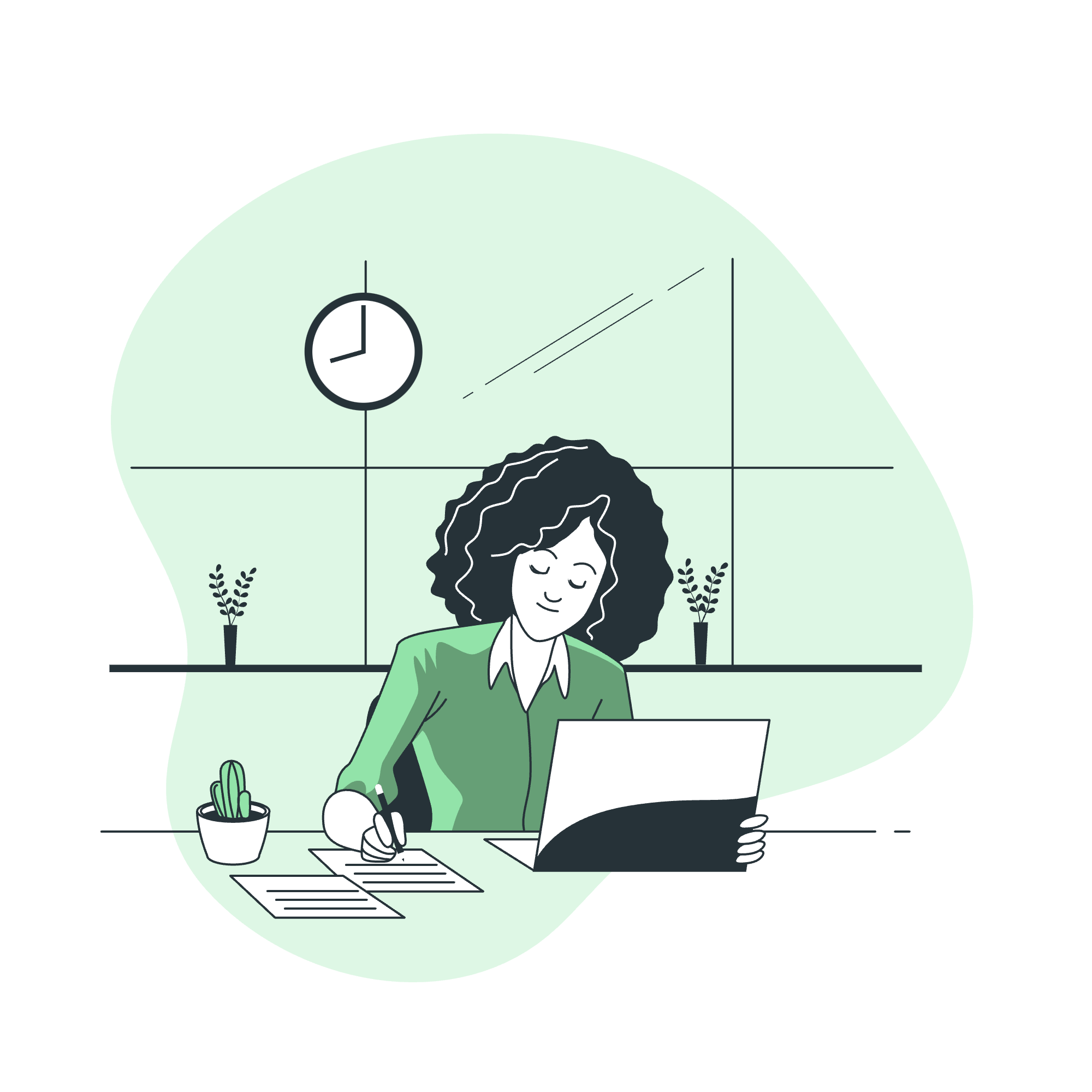
What is CSS Overflow?
먼저, CSS의 문맥에서 "overflow"이 무엇을 의미하는지 이해해 보겠습니다. 작은 상자가 있고 거대한 테디베어를 그 안에 넣으려고 상상해 보세요. 무슨 일이 일어날까요? 테디베어가 들어 맞지 않죠? 이 precisely가 웹 디자인에서 가끔 일어나는 일입니다. CSS overflow는 콘텐츠가 컨테이너에 들어 맞지 않을 때 브라우저에게 어떻게 행동할지 알리는 방법입니다.
CSS overflow - With visible and hidden Values
기본적인 것부터 시작해 보겠습니다. CSS overflow 속성은 두 가지 기본 값이 있습니다: visible과 hidden.
visible (Default)
이는 기본 동작입니다. "모두 내보이게 하다"는 것입니다!
<div class="overflow-visible">
<p>This is a long paragraph that will overflow its container.</p>
</div>.overflow-visible {
width: 100px;
height: 100px;
border: 1px solid black;
overflow: visible;
}이 예제에서, 텍스트는 상자 밖으로 새어나와 보입니다. 테디베어의 팔과 다리가 상자에서 나와 보이는 것과 같습니다.
hidden
이 값은 마법의 트릭처럼 - overflow를 사라게 합니다!
<div class="overflow-hidden">
<p>This is a long paragraph that will be hidden if it overflows.</p>
</div>.overflow-hidden {
width: 100px;
height: 100px;
border: 1px solid black;
overflow: hidden;
}여기서, 100x100 픽셀 상자에 들어 맞지 않는 모든 콘텐츠는 잘리며, 시선에서 사라집니다. 테디베어를 상자에 넣고 뚜껑을 잘 닫은 것과 같습니다!
CSS overflow - clip Value
clip 값은 hidden의 엄격한 사촌입니다. overflow를 숨기는 것뿐만 아니라 모든 스크롤, 포함하여 프로그래밍된 스크롤도 금지합니다.
<div class="overflow-clip">
<p>This content will be clipped without any scrolling option.</p>
</div>.overflow-clip {
width: 100px;
height: 100px;
border: 1px solid black;
overflow: clip;
}clip을 사용하면, 상자를 닫고 봉인한 것과 같습니다. 스푸iling도, 움직이는 것도 없습니다!
CSS overflow - With scroll and auto Values
이제 scroll과 auto 값으로 좀 더 유연성을 제공하는 두 가지 값을 살펴보겠습니다.
scroll
이 값은 스크롤바를 항상 추가합니다. 필요하든 필요하지 않든 말입니다.
<div class="overflow-scroll">
<p>This content might need scrolling, or it might not!</p>
</div>.overflow-scroll {
width: 100px;
height: 100px;
border: 1px solid black;
overflow: scroll;
}이는 상자에 바퀴를 달아둔 것처럼, 필요할 때 움직일 수 있게 합니다.
auto
이는 지능적인 옵션입니다. 필요할 때에만 스크롤바를 추가합니다.
<div class="overflow-auto">
<p>This content will get scrollbars only if it overflows.</p>
</div>.overflow-auto {
width: 100px;
height: 100px;
border: 1px solid black;
overflow: auto;
}auto를 생각하면, 손이 차 있을 때만 장바구니를 들어주는 유용한 친구처럼입니다.
CSS Overflow - Related Properties
이제 기본적인 것을 마스터했으므로, 더 많은 제어를 제공하는 관련 속성을 살펴보겠습니다:
| 속성 | 설명 | 예제 |
|---|---|---|
| overflow-x | 수평 overflow를 제어합니다 | overflow-x: scroll; |
| overflow-y | 수직 overflow를 제어합니다 | overflow-y: hidden; |
| overflow-wrap | 콘텐츠가 감싸는 요소를 벗어나면 단어를 끊는지 지정합니다 | overflow-wrap: break-word; |
| text-overflow | overflow된 콘텐츠가 표시되지 않을 때 사용자에게 어떻게 알려야 할지 지정합니다 | text-overflow: ellipsis; |
이제 실제로 보겠습니다:
<div class="overflow-fancy">
<p>This is a very long paragraph with some unbreakable-word-that-is-extremely-long.</p>
</div>.overflow-fancy {
width: 200px;
height: 100px;
border: 1px solid black;
overflow-x: scroll;
overflow-y: hidden;
overflow-wrap: break-word;
text-overflow: ellipsis;
white-space: nowrap;
}이 예제에서:
- 수평 overflow는 스크롤바를 표시합니다
- 수직 overflow는 숨겨집니다
- 긴 단어는 너비에 맞게 끊습니다
- 수평으로 overflow되면 말줄임표(...)로 끝납니다
이는 우리의 상자에 content control의瑞士军刀을 주는 것과 같습니다!
Conclusion
그렇습니다, 친구들! 우리는 CSS overflow의 만만한 세계를 탐구했습니다. 간단한 숨기기와 보이기에서 복잡한 콘텐츠 제어까지, 여러분은 이제 프로처럼 콘텐츠를 관리할 수 있는 도구를 가지고 있습니다.
웹 디자인은 훌륭한 사용자 경험을 만드는 것입니다. 때로는 모든 것을 보이게 하고, 때로는 과부하를 숨기고, 때로는 사용자가 자유롭게 탐험할 수 있게 하여야 합니다.
이 기술들을 연습하면서, 각 방법을 사용할 때를 직관적으로 이해하게 될 것입니다. 그리고 누가 알랴요? 어쩌면 언젠가 다음 세대의 웹 디자이너들에게 CSS overflow의 기적을 가르치는 사람이 될지도 모릅니다!
다음에 만날 때까지, 콘텐츠를 잘 관리하고 창의력을 넘치게 유지하세요!
Credits: Image by storyset
